不知不觉,微软 Edge 浏览器的版本号也跟随着 Chromium,狂奔到 100 + 了。Edge 浏览器抛弃自研内核,转用 Google 主导的 Chromium,这一行为自然颇具争议,但不可否认的是 Edge 的功能终于变得可以和 chrome 平起平坐。不过 Edge 换用了 Chromium 这么久,大家真的有把它的功能都发掘出来吗?其实 Edge 有很多深藏其中却又相当实用的小功能,今天带大家一起来发掘一下吧!
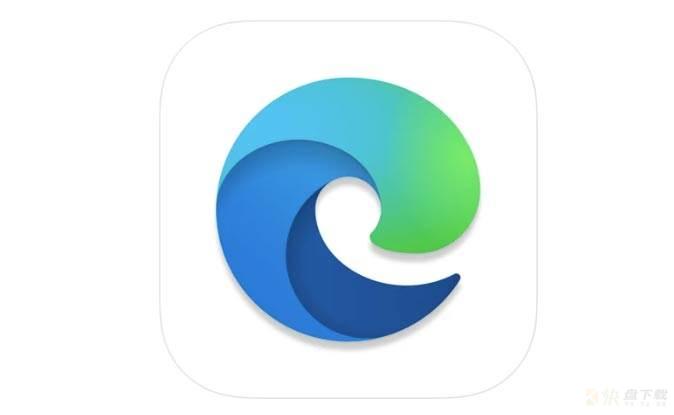
使用 Chromium 内核的浏览器,无论是 Chrome 还是 Edge,都有一个硬伤,那就是浏览器的标签页开启多个后,这些标签页有可能会挤压在一起,网页标题完全看不清,效果大家可以从下面的图片感受一下。
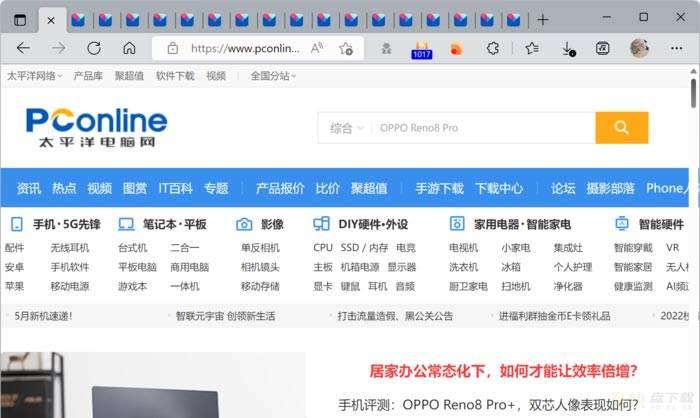
要如何解决这个问题?实际上 Edge 就带有一个自带的解决方案 —— 标签页预览。
顾名思义,标签页预览这个特性在开启后,只要将鼠标悬停在标签页上,就会出现标签页所开启网页的预览图。无论是网站的标题还是网页内容,都看得一清二楚,无需再担心分不清哪个标签页了!

Edge 默认并没有打开这个功能,要开启的方法也很简单。在 Edge 的地址栏输入:
Edge://flags
然后找到"Tab Hover Card Images"这个特性,改为"Enable"即可。
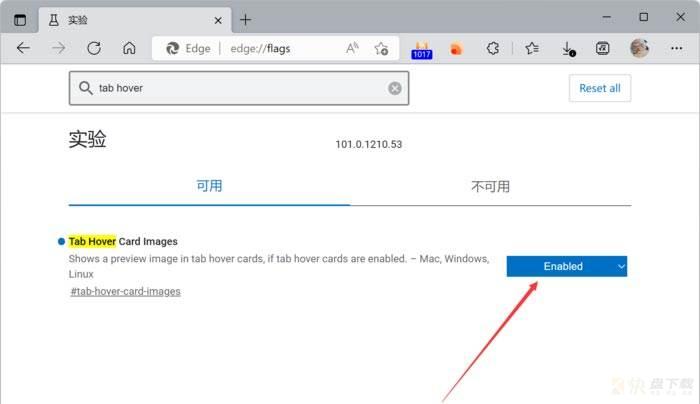
Edge 有一点让很多朋友都感到不太满意 —— 下载速度太慢了!这主要是由于 Edge 浏览器默认使用单线程下载,只对资源发起单个连接,速度自然上不去。有的朋友可能会说了,用迅雷之类的第三方下载工具,不就解决了么?但某些网站是禁止下载器的,而且保存图片之类的操作,调用的也是 Edge 的下载模块,所以在很多情况下,Edge 下载速度慢这点,还是会带来使用上的困扰的。
怎么办?其实 Edge 是支持多线程下载模式的!但同样,Edge 默认也没有开启这个功能,我们需要进入到 Edge://flags 当中开启它。
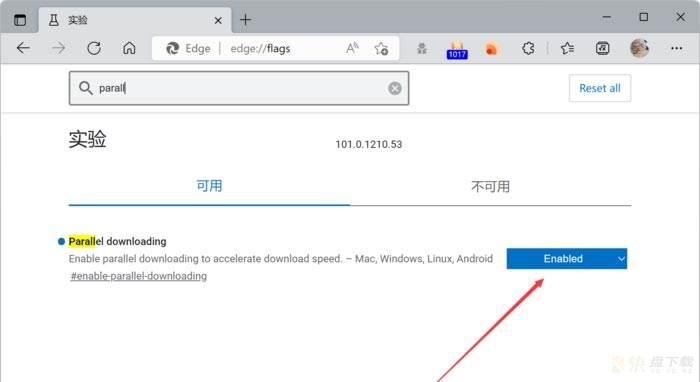
操作和上文类似,在地址栏输入 edge://flags 后进入到实验功能界面,找到"Parallel downloading"的选项,打开"Enable"即可。之后,Edge 的下载速度就会有明显提升了。
微软已经推出 Windows 11 一段时间了,很多软件都已经适配了 Win11 的外观,但 Edge 浏览器却并不在此列。例如,Edge 浏览器的滚动条仍然是 Win10 的样式,方方正正,和 Win11 的画风迥然不同。
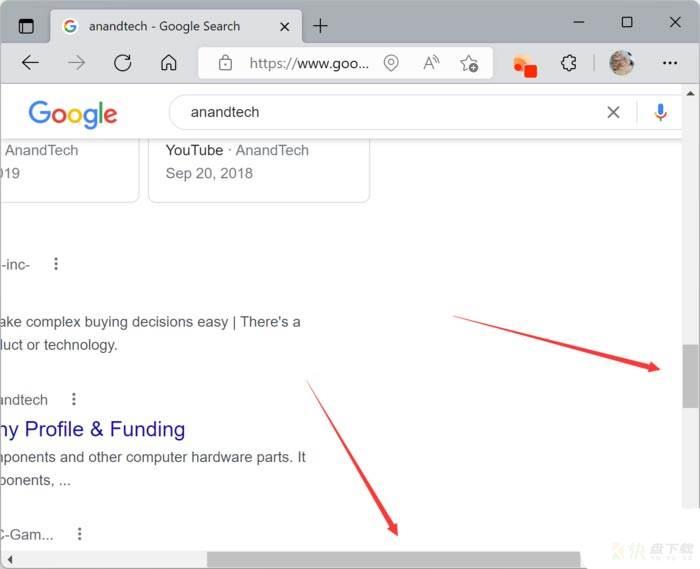
看看 Win11 设置面板的滚动条,这才是 Win11 的样式。
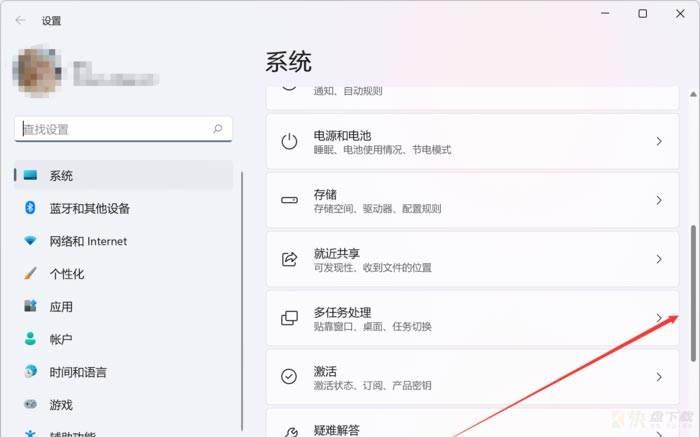
不过,Edge 浏览器其实是支持 Win11 样式滚动条的,不过默认并没有开启这一特性。进入到 edge://flags 界面后,查找"Windows style overlay scrollbars",改成"Enable",滚动条就变成了细长的现代 Windows UI 风格了!
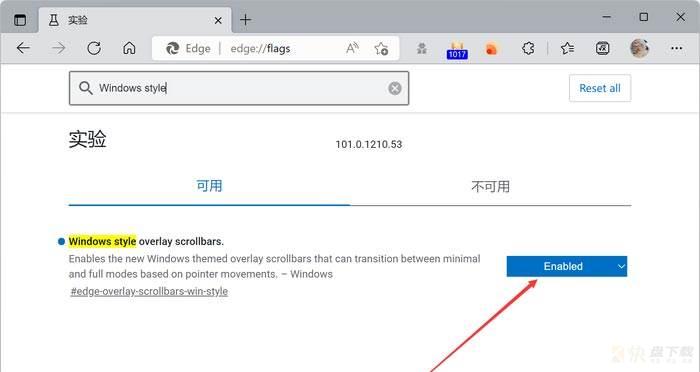
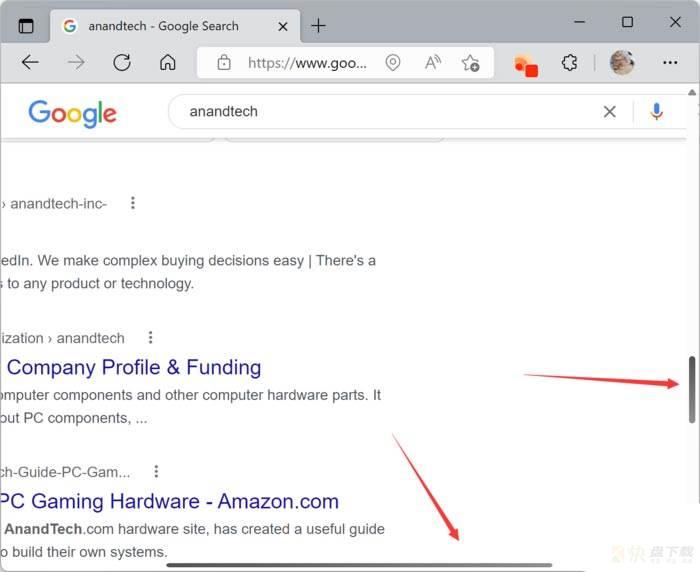
旧版 Edge 和 Chrome 相比的一大优势,就在于平滑滚动,而新版的 Edge 由于使用 Chromium 的代码,因此微软也将平滑滚动的算法贡献了一些给 Chromium,改善了新版 Edge 乃至 Chrome 的平滑滚动体验。但是如果你觉得现在的 Edge 依然不够平滑,怎么办?
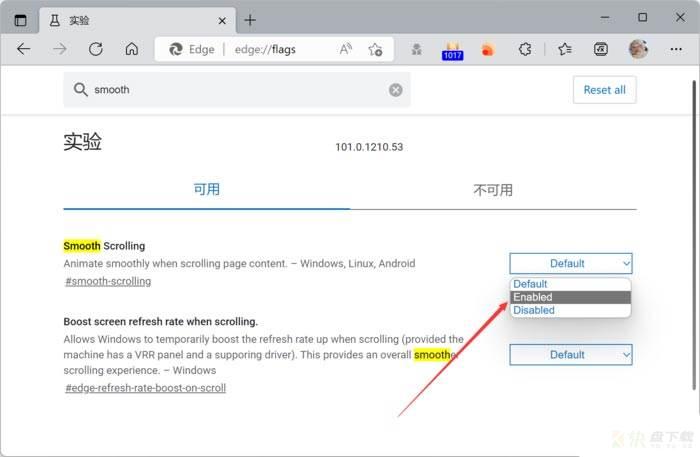
上一页12 下一页 阅读全文